ProToolsでオーディオ化(レンダリング)する方法をバウンスと言います。
本日は、Protoolsで作った曲を、オーディオファイルにする方法をご説明しますね。
※Protools全バージョン対応内容
スポンサーリンク
バウンスのやり方
protoolsでは、オーディオファイルにする作業をする際、オーディオファイルにする部分を指定しなければなりません。
↓
やり方は、赤い矢印の部分で左クリックを押しながら引っ張ることで出来ます。
下記のWINDOW(ウインドウ)のようになればOKです。
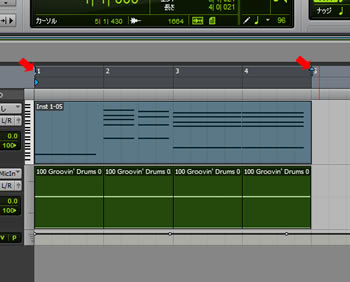
次にメニューの中の、
ファイル
↓
バウンス
↓
ディスクをクリック。
すると、下記のWINDOW(ウインドウ)が表示されると思います。
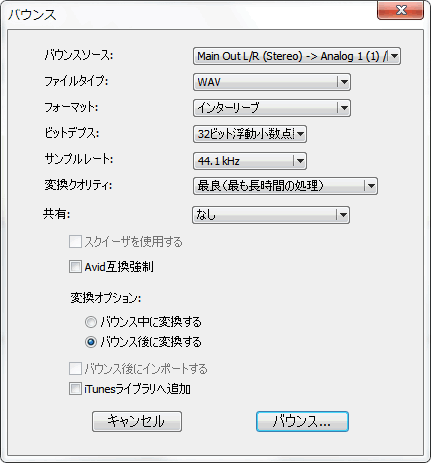
ここの設定ですが、
1-1 個々の音色をバウンスする方法
個々の音色とは、例えば、PIANO、または、ギターといった1つのトラックのみをバウンスする事です。
バウンスソース:ステレオ(ギターの場合はモノラル)
ファイルタイプ:WAV
フォーマット:ステレオインターリーブ
ビットデプス:32ビット浮動小数点
サンプルレートをプロジェクトのサンプリングレートと同じに、通常は44.1Khzが多いと思います。
変換クオリティ:最良
共有なし
バウンス後に変換のラジオボタン
で設定します。
1-2 CD(2MIX)にする際のバウンス設定
バウンスソースを、ステレオ
ファイルタイプを、WAV
フォーマットを、ステレオインターリーブ
ビットデプスを、16Bit
サンプルレートを、44.1Khz
変換クオリティを、最良
共有:SoundCloudにアップしたい際は選択する。
バウンス後に変換のラジオボタン
最後「バウンス」をクリック
すると、下記のWINDOW(ウインドウ)が表示されると思います。
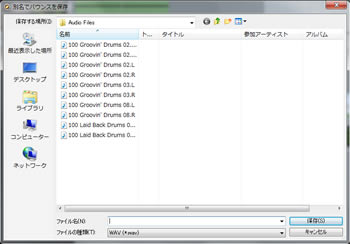
これは、これから作るオーディオファイルの保存先を、どこにするかを決めます。
MIXDOWNフォルダを作って、その中に入れていくと間違えないのですが、
分からない方は
- WINの場合は、ドキュメント
- MACの場合は、書類
にMIXDOWNフォルダを作って、その中に入れていくといいですよ。
さいごに. バウンスのやり方を覚えよう
MIXをするには、オーディオ化する事からはじめます。またミックスダウン(CD)にするにもバウンスが必要です。やり方をしっかりと覚えましょう。
関連記事:iTunesを使ってCDに焼こう!